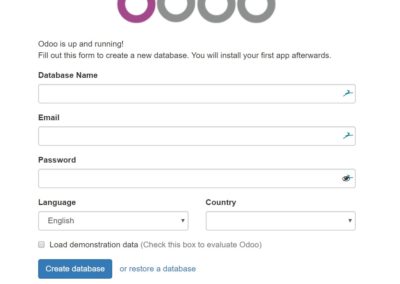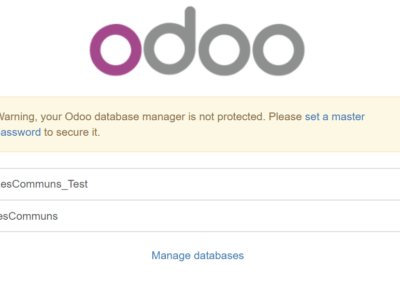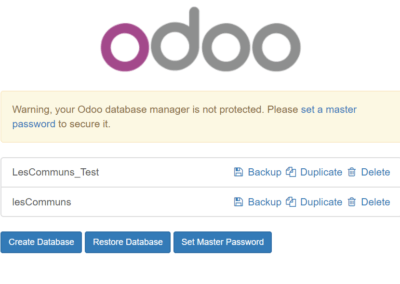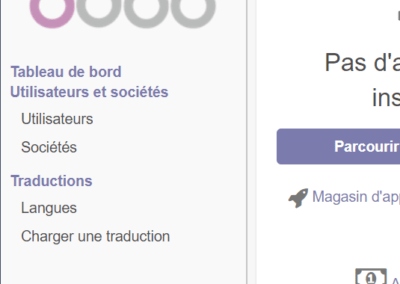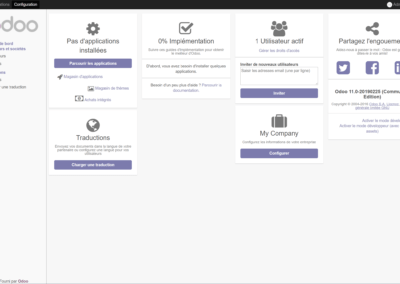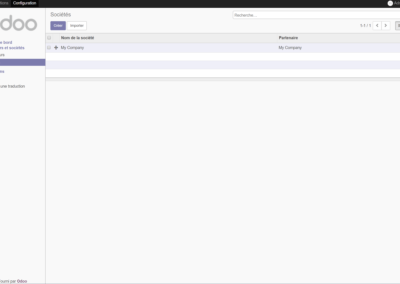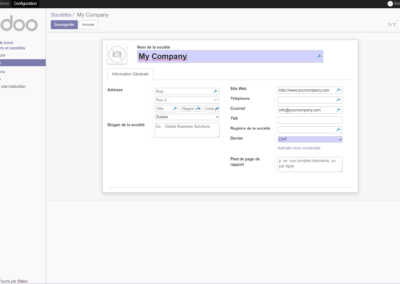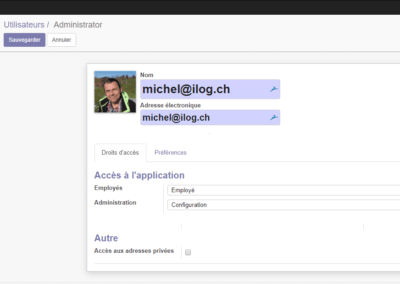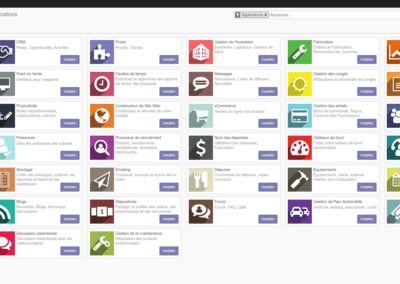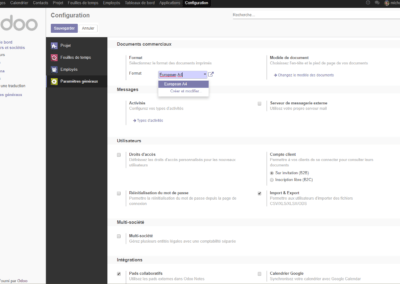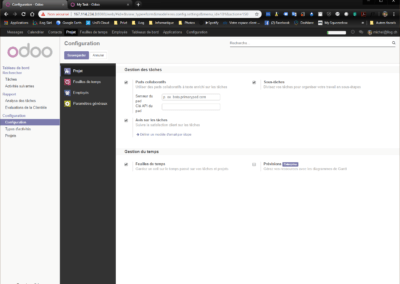Prise en main de Odoo 11 Community Edition
Bonjour,
Dans ce billet, je vous propose une courte prise en main d’Odoo. Histoire de ne pas bloquer sur des petites choses et d’avoir une bonne impression.
Pour l’installation d’Odoo 11, je vous laisse vous référer à ce billet.
Je pars du principe qu’Odoo 11 est correctement configuré.

Première connexion à Odoo
Pour vous connecter au serveur Odoo vous devez entrer comme URL le nom de la machine ou son IP suivit du port 8069.http://mamachine.com:8069
Lors de la première connexion, Odoo vous demande les informations pour créer la première Db.
Sur cet écran. Introduisez le nom de l’instance Odoo (nom de la base de données), l’email de l’administrateur principal, un mot de passe pour cet administrateur (indispensable pour la première connexion), la langue de base d’Odoo et surtout le pays. Le pays est important pour la comptabilité qui varie fortement d’un pays à l’autre par ex. entre la Suisse et la France.
Les données de démonstration ne sont intéressantes que pour des tests. Pour une instance de production, ne pas les activer. Pour ma part, je ne les active pas.
Bon à savoir :
Dans le monde d’Odoo, il y a certaines informations à connaitre:
Odoo est multi-instance (DB)
Sur une même installation d’Odoo vous pouvez avoir plusieurs DB ou instance. Elles sont totalement séparées en ce qui concerne les données et les réglages. Par contre, le code est le même. Elles ont donc la même version d’Odoo.
Pour choisir l’instance avec laquelle travailler : http://mon-odoo.com:8069/web/database/selector
La gestion des instances : http://mon-odoo.com:8069/web/database/manager se fait par cette interface.
C’est important de définir un mot de passe maître pour la gestion des instances. Comme cela, seules les personnes autorisées pourront manipuler ces instances.
Attention, il n’y a pas de touche UNDO. La suppression d’une instance est définitive.
L’interface d’Odoo 11
L’interface par défaut d’ »Odoo version communautaire » est différente de la version Entreprise (payante).
Les modules sont représentés dans une barre horizontale en haut de la page.
Les options du module en cours sont positionnées dans le menu vertical sur la gauche de la page.
Il existe des possibilités simples pour inverser la position de ces deux blocs pour être plus ressemblant à la version entreprise.
Configuration de base
Odoo démarre de manière extrêmement basique. Il y a seulement 2 modules installés. Le module applications et le module configuration. Avec ces 2-là, vous ne faites pas grand-chose, mais ils sont la base pour tout…
La première action est de définir la société et les utilisateurs de cette instance d’Odoo.
La société
La société est l’entité gérée par Odoo. Que ce soit votre PME, votre association ou club. Vous devez définir ces infirmations.
Menu : Configuration/Utilisateurs et sociétés/Sociétés
Sélectionnez la société par défaut et introduisez vos informations.
Les utilisateurs
Ensuite, passez au menu: Configuration/Utilisateurs et sociétés/Utilisateurs
Pour l’instant, le seul utilisateur est l' »Administrator« . Vous pouvez modifier ces informations avec celle du réel administrateur de cette instance.
La rubrique Accès à l’application permet de paramétrer les droits de cet utilisateur.
La rubrique Autre permet de spécifier d’autres droits de cet utilisateur.
Ces 2 rubriques s’étofferont au fur et à mesure que des modules sont installés.
L’onglet Préférences permet de définir la langue, le fuseau horaire et la signature pour cet utilisateur.
Langues
Odoo peut parler plusieurs langues, avec cette page, vous pouvez activer les langues disponibles par les utilisateurs.
Tableau de bord
Le tableau de bord est la page d’accueil de la configuration. Vous trouvez des informations utiles comme la version exacte d’Odoo.
Mode développeur
Le mode développeur est mode d’affichage particulier pour les développeurs et permet l’accès à des paramètres invisible autrement.
Il permet entre autres de bien mieux configurer les droits des utilisateurs et surtout d’ouvrir l’accès au module comptabilité.
Vous trouverez cette fonction sur le tableau de bord du module « Configuration » tout à droite.
Les applications
Les applications ou modules d’Odoo se trouvent regroupés ici. Ces applications se répartissent en deux groupes.
- Application
- Extra
Les applications sont les modules importants d’Odoo comme la facturation, les achats, les projets … Les extra viennent ajouter de la fonctionnalité au module.
À l’aide de l’outil de recherche, vous pouvez choisir ce que vous voulez voir.
Les modules Odoo sont des mini application qui s’installe selon les besoins. Certain module utilise d’autre pour fonctionner. L’installateur s’occupera de faire le nécessaire.
Ne cherchez pas un module comptabilité, il n’existe pas. La comptabilité avec Odoo est un sous produit des autres activités. C’est par le module facturation que l’on a accès au détail de la comptabilité. Le chois des modules a installé est très personnel et dépend de votre activité.
La configuration des modules
Chaque module a plus ou moins de paramètres. Les paramètres principaux sont regroupés dans une seule fenêtre avec onglet par module.
Pour y accéder, vous pouvez soit passer par le module « Configuration » et « Paramètres généraux ».
Cette page est aussi accessible par les divers modules dans l’option « Configuration/Configuration ». Dans ce cas, vous serez directement dirigé vers l’onglet du module.
Les modules peuvent avoir dans la rubrique « Configuration » plusieurs options.
En activant le mode développeur, il y a parfois des options supplémentaires.
Installer les modules vraiment utiles, prenez le temps de les explorer.
N’oubliez pas de faire une copie de votre DB en passant par le manager http://mon-odoo.com:8069/web/database/manager .
Bon chance et bien du plaisir.